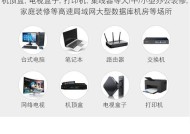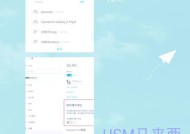优盘图片如何传输到平板电脑?
- 电脑设备
- 2025-05-20
- 5
- 更新:2025-05-09 17:29:56
在当今数字化的世界里,我们常常需要在不同设备间传输文件。尤其是当我们拥有一批珍贵的图片存储在优盘上时,将这些图片传输到平板电脑上就显得格外重要。平板电脑的便携性以及日益强大的处理能力,让它成为查看和编辑文件的理想选择。但是,许多用户可能对如何从优盘传输图片到平板电脑感到困惑。本文将为您提供详细的步骤和一些实用技巧,帮助您轻松地实现这一过程。
使用USBOTG功能传输图片
大多数平板电脑都配备了USBOTG(On-The-Go)功能,这允许它们通过USB接口直接连接到外部设备,如优盘。以下是使用USBOTG功能将图片从优盘传输到平板电脑的步骤:
步骤一:准备必要的硬件
1.确保您的平板电脑支持USBOTG功能。
2.准备一个带有USB接口的优盘。
3.若您的平板电脑只有一个Type-C接口,则需要一个USBType-C转USBOTG适配器。
步骤二:将优盘连接到平板电脑
1.将USBOTG适配器连接到平板电脑的Type-C接口上(如果需要的话)。
2.将优盘插入USBOTG适配器或平板电脑的USB接口。
步骤三:在平板电脑问优盘
1.系统通常会自动识别并弹出一个通知,告诉您已连接了外部存储设备。
2.点击通知或在通知中心查找优盘的图标,然后点击以打开它。
3.您也可以通过文件管理器找到优盘的图标并打开。
步骤四:传输图片
1.在优盘中找到您想要传输的图片文件夹。
2.长按文件夹或图片,选择您要移动或复制的文件。
3.搜索到您平板电脑的内部存储位置,或者创建一个新的文件夹用于存放这些图片。
4.点击“复制”或“移动”按钮,根据您的需要选择其中一个选项,将文件从优盘传输到平板电脑。
步骤五:安全弹出优盘
1.传输完成之后,不要直接拔出优盘,以免造成文件损坏。
2.在系统中找到通知,选择“安全弹出优盘”选项。
3.系统会告知您优盘已安全弹出,此时您就可以安全地拔出优盘了。
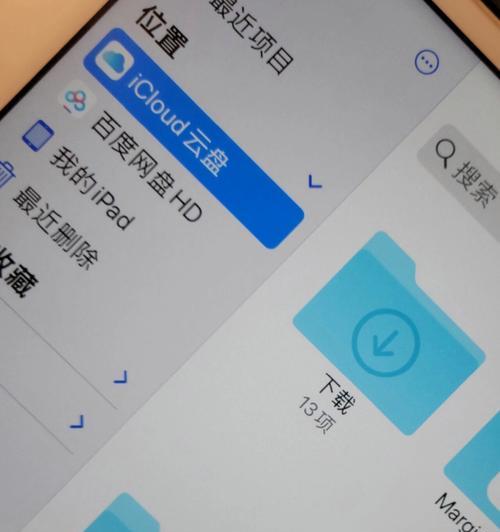
使用云服务或电子邮件传输图片
如果您的平板电脑没有USBOTG功能,或者您希望在不同设备间同步图片,可以考虑使用云服务或电子邮件的方式传输图片。
使用云服务
1.将优盘连接到电脑。
2.将图片上传到您常用的云服务(例如百度网盘、腾讯微云等)。
3.在平板电脑上登录相应的云服务账号。
4.下载图片到平板电脑的存储中。
使用电子邮件
1.在电脑上将图片作为附件发送到您的电子邮件账户。
2.使用平板电脑登录您的电子邮件账户。
3.下载附件中的图片到平板电脑的存储空间。
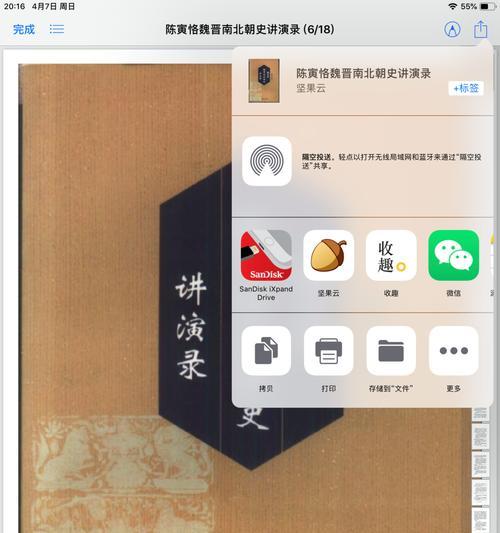
常见问题解答
Q:我的平板电脑没有USBOTG功能怎么办?
A:如果您的平板电脑不支持USBOTG功能,您可以考虑使用云服务或电子邮件的方法。除此之外,您还可以购买支持Wi-Fi传输的无线优盘,通过平板电脑的Wi-Fi连接来传输图片。
Q:在传输过程中遇到了错误提示,我该怎么办?
A:如果遇到错误提示,请确保优盘未损坏且格式兼容。如果问题依旧,可以尝试重启平板电脑,或者检查平板电脑的USB接口是否干净,避免灰尘导致的接触不良。
Q:如何保证传输过程中的图片安全和隐私?
A:在公共Wi-Fi或不安全的网络环境下,不要进行图片传输。确保您的平板电脑有最新的安全更新和防病毒软件。
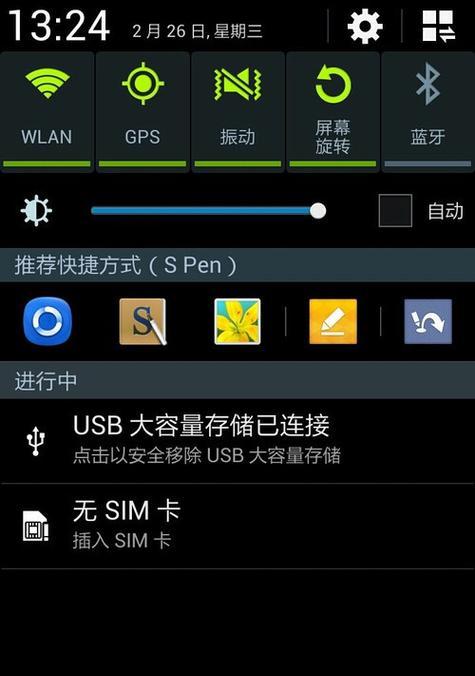
Q:传输完成之后,我还需要保留优盘上的图片吗?
A:这取决于您是否需要保留原始文件的备份。如果保留原始文件对您很重要,那么最好在平板电脑上备份之后,再从优盘中删除图片,以防数据丢失。
通过以上步骤和建议,您应该能够轻松地将优盘中的图片传输到平板电脑。在整个过程中,请注意数据安全和备份,避免不必要的数据损失。现在,您就可以在平板电脑上轻松享受您的图片了。